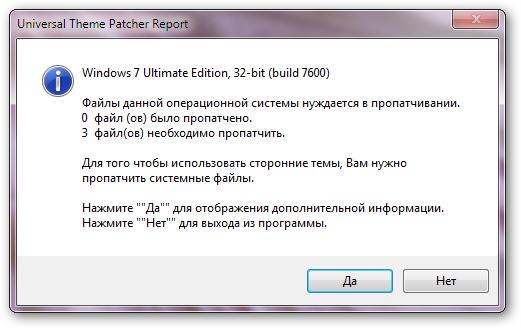Пропатчивание системных файлов Windows 7
|
|
Пропатчивание системных файлов
Все файлы находятся в папке C:\Windows\System32". Вручную патчить эти файлы становится очень рискованной и длительной по времени задачей, поэтому я предлагаю использовать для этих целей небольшую утилиту, которая поможет сделать процесс пропатчивания файлов легким и быстрым. "Universal Theme Patcher" - отличный системный инструмент, который поддерживает такие операционные системы как Windows XP SP2/SP3, Server 2003, Vista SP1/SP2, Server 2008 и Windows 7. Также она может быть использована как на 32-битных (x86) и 64-битных (x64) операционных систем.
Выполните несколько простых шагов для установки этого замечательного инструмента: 1. Из скачанного архива извлекаете папку UniversalThemePatcher_20090409 в любое удобное для Вас место. 2. В папке находятся 2 файла: - UniversalThemePatcher-x86 (предназначен для x-86 систем) - UniversalThemePatcher-x64 (предназначен для x-64 систем) Запустите файл UniversalThemePatcher-x86.exe, т.к. у большинства пользователей система относится к классу x-86. 3. Откроется окно, в котором нужно выбрать язык пользовательского интерфейса. Выбираем из списка "RUS Русский", нажимаем ОК. 4. Откроется окно, которое сообщит Вам о том, пропатчена Ваша система или нет. Если Вы не разу не пропатчивали систему, появится следующее окно. Нажимаем Да. Нажмите на рисунок чтобы увеличить 5. Перед Вами окно программы UniversalThemePatcher. Для того чтобы пропатчить системные файлы themeservice.dll, themeui.dll и uxtheme.dll нужно последовательно напротив каждого из них нажать кнопку "Патчить".  Нажмите на рисунок чтобы увеличить После того как Вы нажмете кнопку "Патчить", через несколько секунд программа сообщит Вам об успешном пропатчивании файла при помощи короткого сообщения: "Patch success". 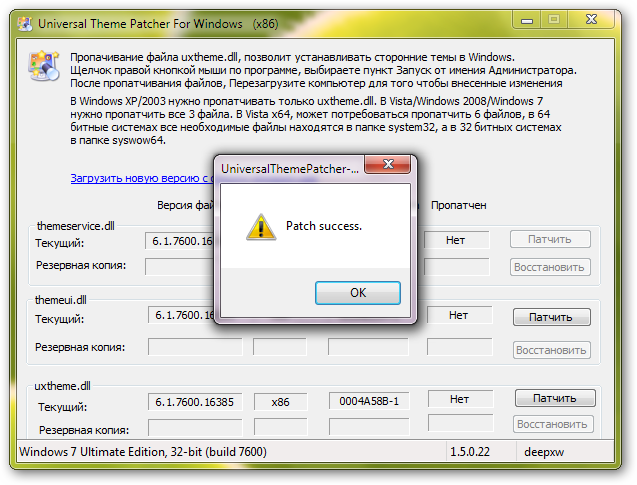 Нажмите на рисунок чтобы увеличить Примечание: Стоит отметить одну полезную особенность данной утилиты. В процессе пропатчивания системных файлов, отвечающих за установку сторонних тем в Windows 7. UniversalThemePatcher создает резервные копии системных файлов на тот случай если что-то пойдет не так и Вы захотите восстановить их первоначальные версии. 6. После того, как все файлы были пропатчены, окно программы примет следующий вид: все поля, которые ранее были пустыми станут заполненными. Кроме этого появится сообщение с просьбой перезагрузить компьютер. Нажимаем Да. Все системные файлы, отвечающие за установку сторонних тем в Windows 7 успешно пропатчены и теперь Вы с легкостью сможете устанавливать любые понравившиеся Вам темы.
Перейти к другому этапу Персонализации Windows 7 в Mac OS X Snow Leopard
|
||||
Автор: Administrator | Опубликована: 17.12.2010
| Теги: темы для Win 7, Windows 7, пропативание файлов в windows 7, установка тем в windows 7
| ||||
| Всего комментариев: 5 | ||||||
| ||||||
 OS-Style.Ru
OS-Style.Ru XWidget 1.881 Portable
XWidget 1.881 Portable
 uxtheme.dll
uxtheme.dll